随着科技的不断发展,越来越多的人开始使用优盘来安装电脑系统,因为它不仅方便携带,还可以提高安装速度。但是,对于一些新手来说,优盘安装电脑系统可能还存在一些困惑。本文将为大家详细介绍如何使用优盘安装电脑系统的方法和步骤。
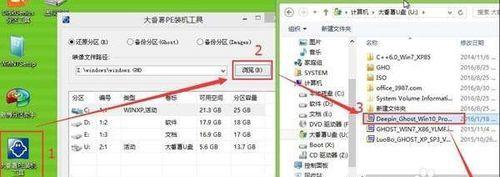
准备工作:选择合适的优盘及系统镜像文件
在进行优盘安装电脑系统之前,首先要准备一个容量足够的优盘,并确保其没有重要的数据。还需要下载所需的系统镜像文件,通常可以从官方网站或者第三方下载站点获取。
格式化优盘:清除数据并设置引导方式
在进行优盘安装电脑系统之前,需要对优盘进行格式化操作以清除其内部数据。在格式化过程中,还需要选择适当的引导方式,常用的有MBR和GPT两种方式。

创建可启动优盘:将系统镜像写入优盘
将下载好的系统镜像文件写入优盘,可以使用专门的制作启动盘软件,如Rufus、UltraISO等。打开软件后,选择优盘和系统镜像文件,点击开始制作即可。
BIOS设置:设置电脑从优盘启动
在安装电脑系统之前,需要将电脑的启动方式设置为从优盘启动。进入BIOS设置界面,找到启动选项,在启动顺序中将优盘移到第一位。
重启电脑:进入优盘安装系统界面
重启电脑后,会自动从优盘启动,并进入优盘安装系统的界面。如果没有进入该界面,可能是因为BIOS设置错误或者优盘制作有误。
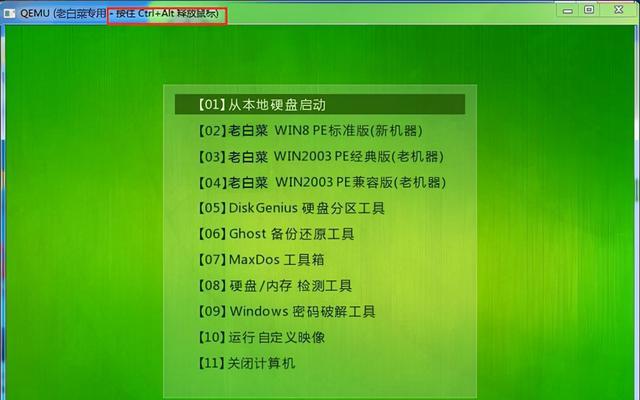
选择安装方式:根据需求选择适合的安装方式
在进入优盘安装系统界面后,会出现选择安装方式的页面。根据自己的需求选择适合的安装方式,常见的有自定义安装和快速安装两种方式。
选择目标硬盘:确定要安装系统的硬盘
在选择安装方式后,需要选择目标硬盘来安装系统。如果之前已经有其他操作系统,可能会显示多个分区,需要根据自己的需求选择相应的分区。
安装系统:等待系统安装完成
在选择目标硬盘后,点击下一步即可开始安装系统,过程中需要耐心等待。安装时间的长短取决于系统镜像文件的大小和电脑性能。
设置个人信息:填写用户名和密码等信息
在系统安装完成后,需要进行一些基本的设置,如填写用户名和密码等个人信息。这些信息对于日常使用和系统管理非常重要。
更新系统:下载最新的补丁和驱动
安装完成后,为了保证系统的安全性和稳定性,需要及时下载并安装最新的系统补丁和驱动程序。可以通过WindowsUpdate或者官方网站进行更新。
安装常用软件:下载并安装常用软件
在完成系统更新后,还需要下载并安装一些常用软件,如浏览器、办公软件、杀毒软件等,以满足日常使用的需求。
备份数据:防止数据丢失和系统故障
在完成系统安装和软件设置后,建议对重要数据进行备份,以防止数据丢失和系统故障。可以使用优盘或云存储等方式进行备份。
优化系统:调整系统设置和优化性能
安装完成后,可以根据个人需求进行一些系统设置的调整,如开启防火墙、优化启动项等,以提升系统的性能和安全性。
常见问题解决:处理安装过程中遇到的问题
在安装过程中,可能会遇到一些常见问题,如安装过程中卡顿、无法启动等,可以在网上搜索解决方案或者咨询相关技术人员进行解决。
通过本文的教程,我们可以了解到如何使用优盘来安装电脑系统。优盘安装电脑系统具有方便、快捷的特点,适合于那些需要频繁安装系统或者需要在多台电脑上安装系统的用户。希望这篇文章能为大家提供帮助,让大家轻松掌握优盘安装电脑系统的方法和步骤。


